Bestimmte Teilnehmer hinzufügen
Veranstaltungen fortlaufender Kurse:
An Veranstaltungen fortlaufender Kurse kann jeder Kunde mit einem gültigen Ticket teilnehmen. Zur Vereinfachung der Teilnehmererfassung kann man über Klick auf den Teilnehmer letzter Veranstaltung einfügen Button die Teilnehmer der letzten Stunde erfassen. Man muss dann nur noch zusätzliche Teilnehmer manuell einfügen oder nicht anwesende löschen.
Anmerkung: Ist das Guthaben eines Kunden aufgebraucht (keine Reststunden mehr oder Abo-Ende erreicht), das für die letzte Veranstaltung verwendet wurde, kann es für die gerade bearbeitete Veranstaltung nicht mehr verwendet werden. In diesem Fall überprüft KnoWau, ob für den Kunden ein weiteres (ggf. zwischenzeitlich erworbenes) Guthaben vorhanden ist, mit dem die Teilnahme möglch ist. Gibt es ein solches gültiges Guthaben, wird es automatisch für die Teilnahme verwendet. Gibt es mehrere gültige Guthaben, kann man das zu verwendende Guthaben auswählen.
Eine weitere Möglichkeit, beliebige Kunden als Teilnehmer auszuwählen erhält man bei Klick auf den Button Teilnehmer auswählen.
Siehe auch Besonderheiten
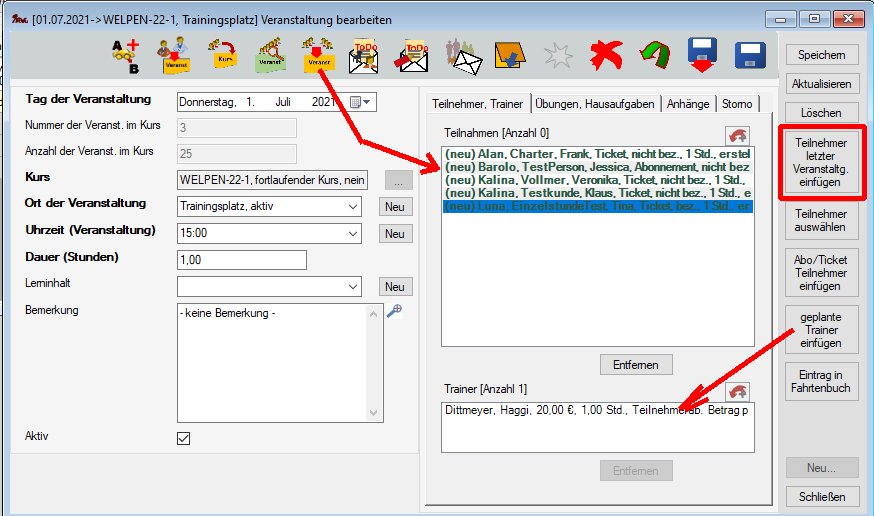
Klick auf den geplante Trainer einfügen Button fügt die für den Kurs geplanten Trainer hier ein und speichert die Veranstaltung.
Teilnehmer mit Abo oder Ticket für Kurs einfügen
Tickets oder Abos können auf Kurse eingeschränkt werden, indem beim Guthaben das Feld nur für Kurs gefüllt wird.
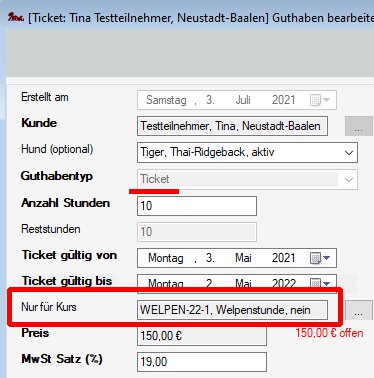
Im obigen Beispiel ist das Ticket nur für den angegebenen Kurs gültig. Analog gilt das für Abos, die auf einen Kurs eingeschränkt werden.
Für Tickets und Abos mit Kurseinschränkung gibt es die Funktion Abo/Ticket Teilnehmer einfügen 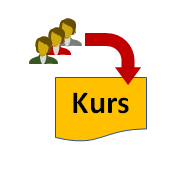 (als Pendant zur Funktion alle Teilnehmer einfügen bei festen Kursen). Mit dieser Funktion werden alle Kunden in eine Veranstaltung einfügt, die ein gültiges Ticket oder Abo mit Einschränkung auf den zugehörigen Kurs haben.
(als Pendant zur Funktion alle Teilnehmer einfügen bei festen Kursen). Mit dieser Funktion werden alle Kunden in eine Veranstaltung einfügt, die ein gültiges Ticket oder Abo mit Einschränkung auf den zugehörigen Kurs haben.
Die Teilnehmer, die nicht da waren, können über die Entf Taste entfernt werden.
Veranstaltungen fester Kurse:
An Veranstaltungen fester Kurse können nur Kunden mit einem gültigen Kurs-Guthaben teilnehmen. Daher gibt es für Veranstaltungen fester Kurse die Funktion Alle Teilnehmer einfügen. Damit werden alle am Kurs angemeldeten Kunden als Teilnehmer eingefügt. Vor dem Speichern kann man noch diejenigen über die Entf Taste entfernen, die nicht da waren.
Siehe auch Besonderheiten
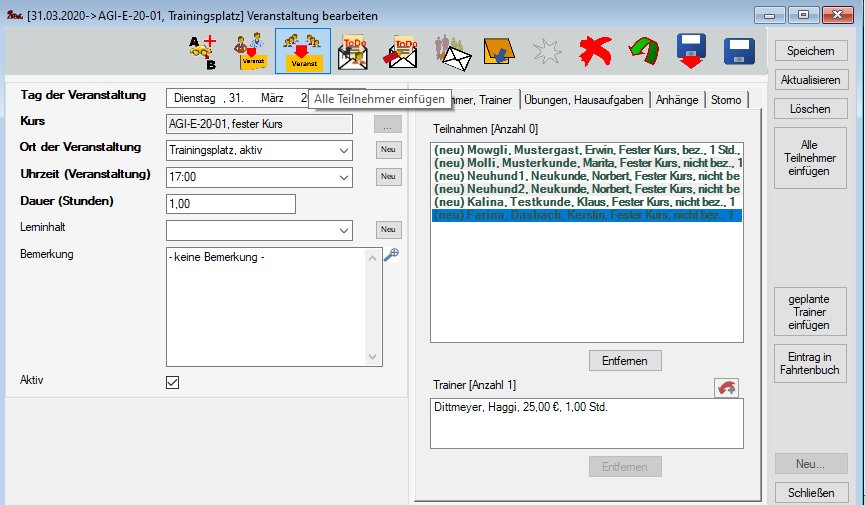
Die Funktion Alle Teilnehmer einfügen fügt alle Kunden mit gültigem Kurs-Guthaben ein, ohne die Veranstaltung zu speichern. Hat ein Kunde mehrere Hunde, wird der Kunde auch mehrfach eingefügt und es erfolgt ein Hinweis:
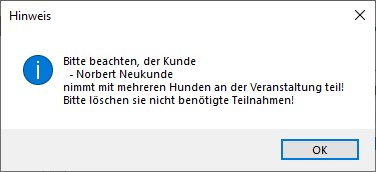
Vor dem Speichern kann man noch die nicht anwesenden über die Entf Taste löschen.
Klick auf den geplante Trainer einfügen Button fügt die für den Kurs geplanten Trainer hier ein und speichert die Veranstaltung.
- Teilnehmer, die bereits in eine Veranstaltung eingefügt wurden, können kein zweites Mal eingefügt werden. Es erfolgt eine Warnmeldung,
- Bei Teilnehmern, bei denen alle Hunde inaktiv gesetzt wurden, erhält man die Möglichkeit aus diesen inaktiven Hunden einen auszuwählen oder die Teilnahme ohne Hund einzutragen,
- Besitzt ein Teilnehmer für eine Veranstaltung mehrere gültige Guthaben, kann man das gewünschte Guthaben auswählen,

